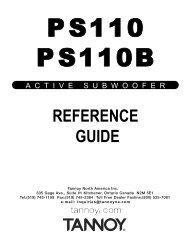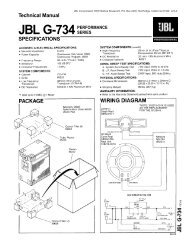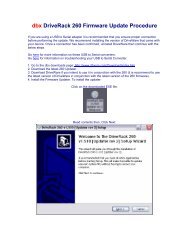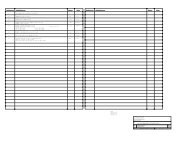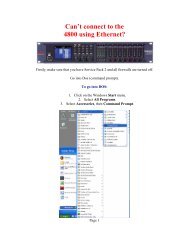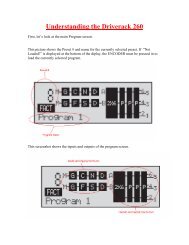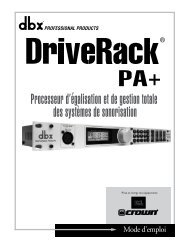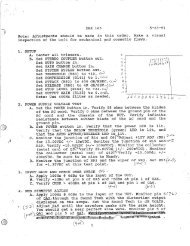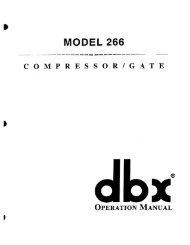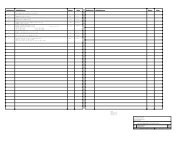Manual de instrucciones - dbx
Manual de instrucciones - dbx
Manual de instrucciones - dbx
Create successful ePaper yourself
Turn your PDF publications into a flip-book with our unique Google optimized e-Paper software.
Sección 1 DriveRack Inicio<br />
<br />
AFS WIZARD<br />
8<br />
®<br />
PA<br />
micrófono RTA a la entrada XLR <strong>de</strong> RTA <strong>de</strong>l panel frontal. Hágalo y pulse el botón<br />
.<br />
Le recomendamos que utilice el micrófono opcional RTA-M <strong>de</strong> <strong>dbx</strong>. Si quiere saltarse todo<br />
ésto, en el modo <strong>de</strong> programa, pulse el botón , o pulse el botón <br />
y aparecerá la siguiente pantalla:<br />
A<br />
u E<br />
t Q<br />
o<br />
RESPONSE C PRECISION LOW<br />
• Pue<strong>de</strong> elegir cualquiera <strong>de</strong> las distintas respuestas <strong>de</strong> frecuencia para el ecualizador<br />
automático. Las opciones disponibles son las siguientes: Plano (0), Respuesta A-D y Baja,<br />
Media y Alta precisión. Una vez que haya elegido una respuesta <strong>de</strong> frecuencia para el EQ,<br />
pulse el botón y aparecerá la siguiente pantalla:<br />
Auto EQ : Pink Noise<br />
Mic Level<br />
Turn Up Level<br />
Pink Level > 18dB<br />
• Ahora tendrá que generar el ruido rosa en la sala ajustando el nivel <strong>de</strong>l ruido. El rango para<br />
el gráfico <strong>de</strong> barras es <strong>de</strong> -30 a +20 dBu. Suba el nivel <strong>de</strong> ruido rosa hasta el que vaya a<br />
utilizar durante la actuación. Una vez que haya ajustado el nivel <strong>de</strong> ruido rosa al volumen<br />
que <strong>de</strong>see, pulse el botón y empezará la secuencia <strong>de</strong> ecualización automática.<br />
En pantalla aparecerá el ecualizador gráfico o el RTA. Gire la rueda a la izquierda o<br />
a la <strong>de</strong>recha para cambiar entre los dos modos. También pue<strong>de</strong> elegir uno <strong>de</strong> estos modos<br />
para que sea el valor por <strong>de</strong>fecto en el menú <strong>de</strong> Utilida<strong>de</strong>s. La pantalla tendrá el siguiente<br />
aspecto:<br />
L R<br />
Auto EQ<br />
• En este punto, el DriveRack PA ecualizará automáticamente la sala. Si está utilizando EQ<br />
gráficos in<strong>de</strong>pendientes para la izquierda y para la <strong>de</strong>recha, se realizará por separado la<br />
ecualización <strong>de</strong> la parte izquierda y la <strong>de</strong> la <strong>de</strong>recha. Si está utilizando un EQ enlazado en<br />
stereo, ambas partes serán ecualizadas simultáneamente. Pue<strong>de</strong> anular la ecualización<br />
automática en cualquier punto <strong>de</strong>l proceso pulsando el botón . Después <strong>de</strong> que<br />
se haya ejecutado la función Auto EQ Wizard, podrá volver al modo <strong>de</strong> programa para lo<br />
que <strong>de</strong>berá <strong>de</strong>jar <strong>de</strong> pulsar el botón y pulsar el botón .<br />
Para más información respecto a la sección <strong>de</strong> ecualización automática, vea las notas <strong>de</strong><br />
optimización <strong>de</strong> la ecualización automática incluídas en el apéndice.<br />
• El DriveRack PA también dispone <strong>de</strong> un módulo AFS (supresión <strong>de</strong> realimentación<br />
avanzada) exclusivo. Esta función hace que la realimentación no <strong>de</strong>seada en un sistema PA<br />
<strong>Manual</strong> <strong>de</strong> <strong>instrucciones</strong> <strong>de</strong>l DriveRack PA